Sommario
Se volete visualizzare la data e l'ora dell'ultimo login di un utente in Active Directory, continuate a leggere questo tutorial. Questo tutorial contiene due metodi per scoprire l'ora dell'ultimo login di un utente di Active Directory. Ogni volta che un utente AD si collega ad Active Directory da una qualsiasi postazione di lavoro, il sistema registra la data e l'ora del login negli attributi: ultimoLogon & lastLogonTimestamp. Tra i due, l'attributo più accurato è quello del ultimoLogon, che riflette l'accesso più recente che è stato autenticato da uno specifico controller di dominio.
Nota: il lastLogonTimestamp L'attributo "conserva" l'ora in cui l'utente ha effettuato l'ultimo accesso al dominio e il suo valore viene replicato a tutti i controller di dominio, ma solo se è più vecchio di 14 giorni o più rispetto all'attributo ultimoLogon valore. Il lastLogonTimestamp è sufficiente solo per identificare i conti non aggiornati.
Come trovare l'ora dell'ultimo accesso di un utente in Active Directory (Server 2016/2012).
Metodo 1. Visualizzare l'ora dell'ultimo accesso dalla GUI di Windows. Metodo 2. Visualizzare l'ora dell'ultimo accesso da PowerShell Metodo 1. Trovare l'ora dell'ultimo accesso dalla GUI di Windows.
Per sapere quando un utente ha effettuato l'ultimo accesso ad Active Directory, eseguire l'operazione descritta di seguito. su ogni controller di dominio:
1. Aperto Utenti e computer di Active Directory
2. Da Vista fare clic su Caratteristiche avanzate.

3. Selezionare la voce Utenti nel riquadro di sinistra.
4. Nel riquadro di destra, fare clic con il tasto destro del mouse sull'utente di cui si desidera visualizzare l'ultimo orario di accesso e selezionare Proprietà .
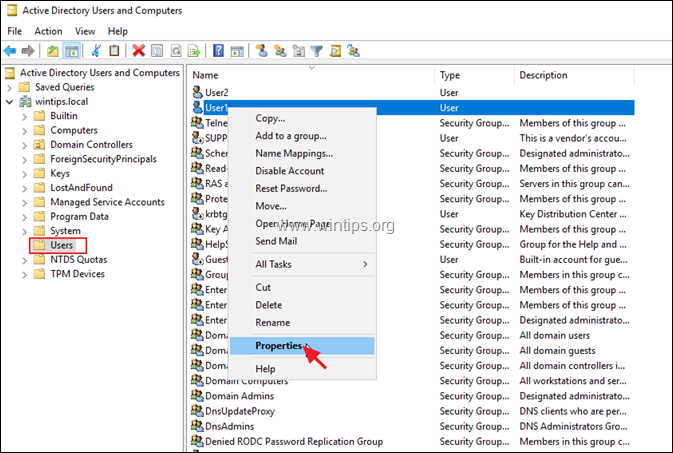
5. Nella finestra "Proprietà dell'utente", selezionare la voce Editor di attributi scheda.
6. Scorrere ora verso il basso fino a ultimoLogon per sapere quando l'utente si è collegato per l'ultima volta alla directory attiva.
Note:
1. Se si dispone di più di un DC, è necessario eseguire i passaggi sopra descritti in tutti i DC per trovare la data e l'ora di accesso più recente dell'utente.
2. Se si desidera trovare la data e l'ora dell'ultimo accesso per un account non aggiornato, si deve guardare a 'lastLogonTimestamp'.
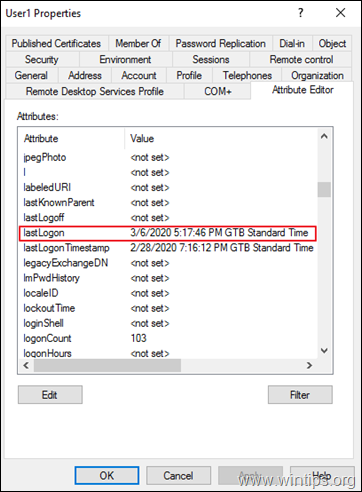
Metodo 2. Visualizzare l'ora dell'ultimo accesso da PowerShell.
Per visualizzare l'ora dell'ultimo accesso di un utente, da PowerShell:
1. Aperto PowerShell come amministratore e dare questo comando:
- Get-ADUser -Identità "nomeutente" -Proprietà "LastLogon"
* Per esempio: per conoscere l'ultima data/ora di accesso dell'utente AD "User1", digitare:
- Get-ADUser -Identità "User1" -Proprietà "LastLogon"

2. Come si può vedere, dopo l'esecuzione del comando precedente, l'attributo 'LastLogon' visualizza un valore numerico (ad esempio "132279814667281827" in questo esempio).
Per convertire il valore 'LastLogon' in una data e un'ora riconoscibili, eseguire questo comando in PowerShell:
- [datetime]::FromFileTime(LastLogon-Value)
* Ad esempio, il valore dell'attributo 'LastLogon' è "132279814667281827", quindi il comando sarà:
- [datetime]::FromFileTime(132279814667281827)
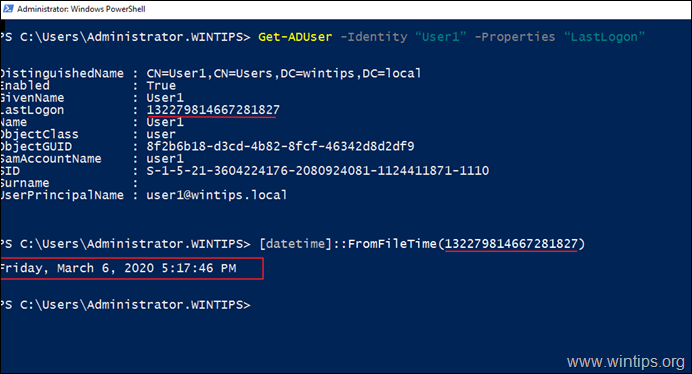
Aiuto supplementare: Per conoscere l'orario dell'ultimo accesso per un account non aggiornato, eseguite questo comando in PowerShell:
- Get-ADUser -Identità "nomeutente" -Proprietà "LastLogonDate"
Fatemi sapere se questa guida vi è stata utile lasciando un commento sulla vostra esperienza. Vi prego di mettere "Mi piace" e di condividere questa guida per aiutare gli altri.

Andy Davis
Il blog di un amministratore di sistema su Windows





